win8设置开机密码的方法 win8如何设置密码
更新时间:2023-03-28 11:20:08作者:zheng
我们在使用win8的时候,可以设置开机密码来保护我们电脑里文件安全和隐私,但是win8作为一个冷门系统,很多人对win8的操作都不太熟悉,那么要怎么在win8中设置电脑开机密码呢?今天小编教大家win8设置开机密码的方法,操作很简单,大家跟着我的方法来操作吧。
解决方法:
1.在开始界面下点击【桌面】或【Win+D】快捷键或单独按【Win】显示桌面。
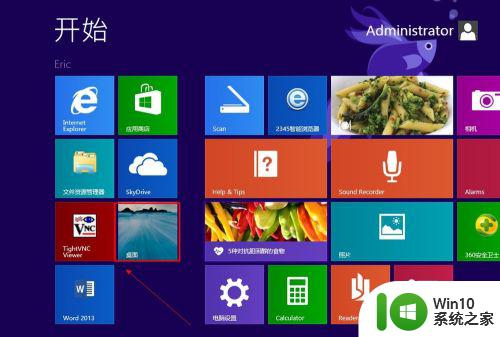
2.在开始的位置的地方点击鼠标右键。选择【计算机管理】
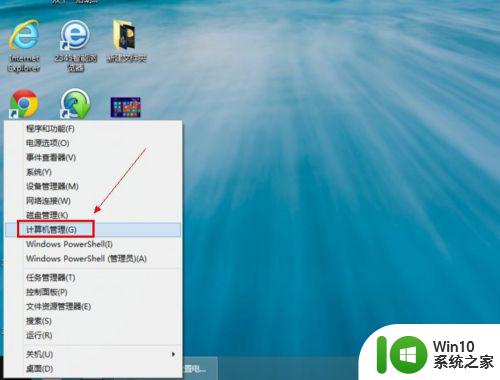
3.进入计算机管理对话框中依次点击:【系统工具】--【本地用户和组】--【用户】--再选择你要更改用户名上右键然后点击【设置密码】
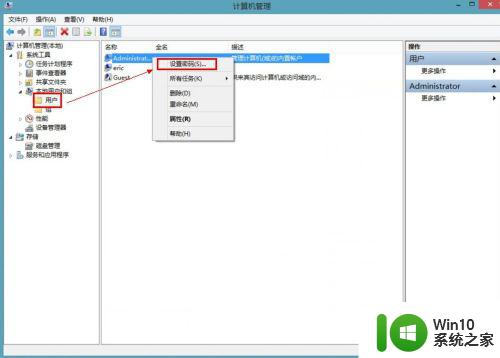
4.确认你要设置密码。
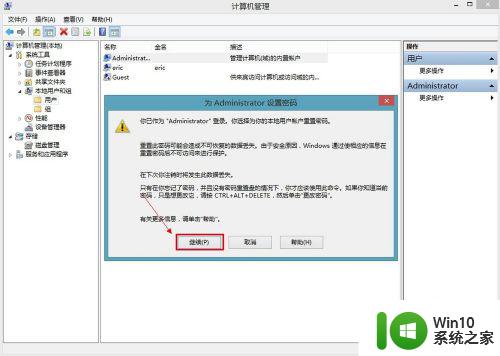
5.设置新的密码。输入两次,下次登陆系统就用这个密码。【确定】
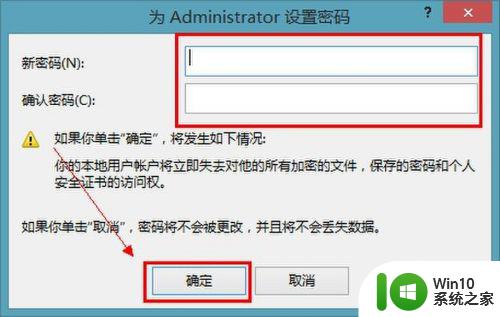
6.确定密码已设置
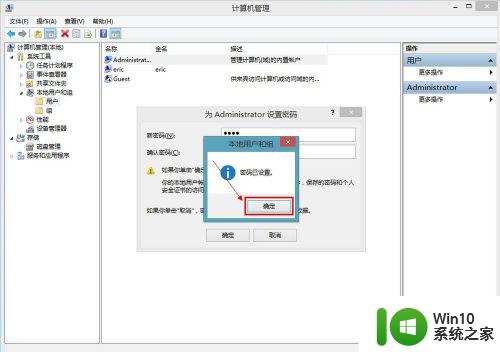
7.重新启动一下计算机,是不是需要输入密码才可以登陆。如图:
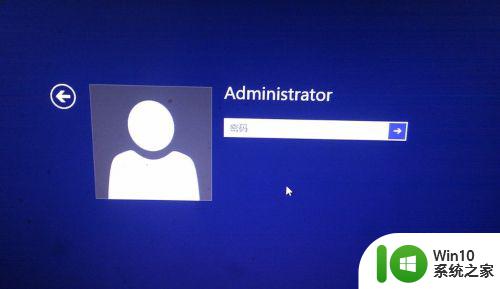
以上就是win8设置开机密码的方法的全部内容,有出现这种现象的小伙伴不妨根据小编的方法来解决吧,希望能够对大家有所帮助。
win8设置开机密码的方法 win8如何设置密码相关教程
- win8电脑设置开机密码的方法 win8开机密码怎么设置
- win8开机密码设置方法 win8开机密码忘记怎么办
- win8开机密码重置的方法 win8开机密码忘记怎么办
- win8设置无密码登陆方法 win8怎么取消密码登陆
- win8怎么删除开机密码 win8开机密码删除方法
- win8电脑取消开机密码的方法 win8系统怎么去掉开机密码
- win8忘记密码进入系统的方法 win8开机密码忘了怎么办
- 怎么在xp系统设置开机密码?Winxp设置开机密码的方法 Winxp系统如何设置开机密码
- win8忘记开机密码怎么办 win8开机密码忘了怎么解决
- win8取消登陆密码的方法 win8如何取消登录密码
- 联想开机密码怎么设置 联想电脑如何设置开机密码
- 怎样给台式电脑设置密码 台式电脑如何设置开机密码
- U盘装机提示Error 15:File Not Found怎么解决 U盘装机Error 15怎么解决
- 无线网络手机能连上电脑连不上怎么办 无线网络手机连接电脑失败怎么解决
- 酷我音乐电脑版怎么取消边听歌变缓存 酷我音乐电脑版取消边听歌功能步骤
- 设置电脑ip提示出现了一个意外怎么解决 电脑IP设置出现意外怎么办
电脑教程推荐
- 1 w8系统运行程序提示msg:xxxx.exe–无法找到入口的解决方法 w8系统无法找到入口程序解决方法
- 2 雷电模拟器游戏中心打不开一直加载中怎么解决 雷电模拟器游戏中心无法打开怎么办
- 3 如何使用disk genius调整分区大小c盘 Disk Genius如何调整C盘分区大小
- 4 清除xp系统操作记录保护隐私安全的方法 如何清除Windows XP系统中的操作记录以保护隐私安全
- 5 u盘需要提供管理员权限才能复制到文件夹怎么办 u盘复制文件夹需要管理员权限
- 6 华硕P8H61-M PLUS主板bios设置u盘启动的步骤图解 华硕P8H61-M PLUS主板bios设置u盘启动方法步骤图解
- 7 无法打开这个应用请与你的系统管理员联系怎么办 应用打不开怎么处理
- 8 华擎主板设置bios的方法 华擎主板bios设置教程
- 9 笔记本无法正常启动您的电脑oxc0000001修复方法 笔记本电脑启动错误oxc0000001解决方法
- 10 U盘盘符不显示时打开U盘的技巧 U盘插入电脑后没反应怎么办
win10系统推荐
- 1 番茄家园ghost win10 32位旗舰破解版v2023.12
- 2 索尼笔记本ghost win10 64位原版正式版v2023.12
- 3 系统之家ghost win10 64位u盘家庭版v2023.12
- 4 电脑公司ghost win10 64位官方破解版v2023.12
- 5 系统之家windows10 64位原版安装版v2023.12
- 6 深度技术ghost win10 64位极速稳定版v2023.12
- 7 雨林木风ghost win10 64位专业旗舰版v2023.12
- 8 电脑公司ghost win10 32位正式装机版v2023.12
- 9 系统之家ghost win10 64位专业版原版下载v2023.12
- 10 深度技术ghost win10 32位最新旗舰版v2023.11